صفحه سفید مرگ یکی از خطاهای ترسناک در ویندوز است که بسیاری از کاربران با آن مواجه شدهاند. این مشکل بهطور معمول مانع از دسترسی به منوی ورود به سیستم شده و تنها یک صفحه سفید بدون هیچ رابط یا گزینههای بوت نمایش میدهد. این مشکل معمولاً به دلیل نقص شدید سیستم عامل رخ میدهد که مانع از تعامل کاربران با دستگاههای خود میشود. تجربه این خطا میتواند بسیار خستهکننده و ناراحتکننده باشد. در این مقاله از سلام دنیا، به بررسی علت سفید شدن صفحه مانیتور کامپیوتر و لپ تاپ خواهیم پرداخت و راهحل هایی برای رفع مشکل صفحه سفید در ویندوز ارائه خواهیم داد.
دلایل بروز صفحه سفید مرگ در ویندوز 10 و 11
صفحه سفید مرگ (WSOD) یک خطای حیاتی است که یک صفحه نمایش سفید خالی، سیستم یا دسترسی به وب سایت را مسدود می کند. در حالی که مشکلات گرافیکی و بدافزارها معمولاً مقصر هستند، عوامل دیگری می توانند این مشکل را ایجاد کنند.
ما تمام علل بالقوه WSOD را بررسی می کنیم و راه حل های کاملی برای رسیدگی به این مشکل مخرب ارائه می دهیم. در اینجا شایع ترین دلایل صفحه سفید مرگ در ویندوز آورده شده است:
- بدافزار: نرم افزار مخربی که در فرآیندهای سیستم تداخل ایجاد می کند.
- درایورهای کارت نمایش بد: درایورهای گرافیکی معیوب یا قدیمی باعث مشکلات نمایشگر می شوند.
- دستگاههای خارجی: دستگاههای جانبی متصل که باعث درگیری یا خطا میشوند.
- مشکلات به روز رسانی ویندوز : مشکلات ناشی از آخرین به روز رسانی ویندوز.
- خرابی های سخت افزاری: خرابی یک یا چند جزء سخت افزاری.
حتما بخوانید: علت و روش رفع مشکل سفید شدن صفحه لپ تاپ کروم بوک
- درایورهای قدیمی: درایورهای قدیمی یا خراب که باعث مشکلات سخت افزاری می شوند.
- مشکلات درایور کارت گرافیک: درایورهای مهم کارت گرافیک به درستی کار نمی کنند.
- برنامه های پس زمینه: تداخل برنامه های پس زمینه بر فرآیندهای سیستم.
- فایل های سیستمی از دست رفته: عدم وجود فایل های مهم سیستم در رایانه شما
- مشکل در آپدیت ویندوز : یک به روز رسانی مشکل ساز ویندوز که ثبات سیستم را مختل می کند.

نحوه رفع مشکل صفحه سفید مرگ
در اینجا یک راهنمای کامل برای تعمیر صفحه سفید مرگ آورده شده است:
1. رفع صفحه سفید مرگ از طریق خاموش کردن کامپیوتر
بازنشانی اجزای سختافزار و نرمافزار سیستم میتواند اشکالات موقتی را برطرف کند، تضادها با فرآیندهای پسزمینه را برطرف کند، و وضعیت سیستم را تازهسازی کند، و به طور بالقوه به آن اجازه میدهد دوباره به درستی راهاندازی شود. این شبیه راهاندازی مجدد دستگاه برای پاک کردن خطاهای موقت یا مشکلاتی است که باعث WSOD میشود و شروعی تازه برای سیستمعامل و سختافزار مربوطه ایجاد میکند.
- دکمه پاور را فشار داده و نگه دارید تا سیستم به طور کامل خاموش شود.
- پس از اتمام، از اینترنت جدا شوید تا به طور کامل از شبکه خارج شوید.
- قبل از راه اندازی مجدد حداقل 30 ثانیه صبر کنید.
2. رفع صفحه سفید مرگ از طریق حذف تمام دستگاه های خارجی
حذف تمام دستگاه های خارجی، درگیری ها و وقفه های احتمالی ناشی از دستگاه های جانبی را از بین می برد. دستگاههای خارجی مانند درایوهای USB، هارد دیسکهای خارجی و سایر تجهیزات جانبی گاهی اوقات میتوانند در فرآیند بوت اختلال ایجاد کنند یا باعث تداخل نرمافزاری شوند که منجر به WSOD میشود.
با جدا کردن این دستگاهها، سیستم میتواند روی راهاندازی بدون وقفه خارجی تمرکز کند و احتمالاً مشکل صفحه سفید را دور زده و سیستم عامل را با موفقیت بارگیری کند. این مرحله عیبیابی به جداسازی اینکه آیا سختافزار خارجی به مشکل کمک میکند یا خیر کمک میکند.

3. رفع صفحه سفید مرگ از طریق راه اندازی اجباری کامپیوتر
راهاندازی مجدد. رایانه شخصی را مجبور کنید تا فرآیندهای متوقف شده یا تداخل نرمافزاری که باعث ایجاد مشکل میشوند، خاتمه یابد. این عمل وضعیت مشکل ساز فعلی سیستم را قطع می کند و یک دنباله راه اندازی جدید را آغاز می کند که می تواند اشکالات موقت یا خطاهایی را که منجر به WSOD شده اند را پاک کند. این شبیه راهاندازی مجدد دستگاه برای بهروزرسانی عملیات آن است که به سیستم عامل اجازه میدهد شروع به کار کند.
- دکمه پاور را به مدت 10 ثانیه نگه دارید.
- دکمه پاور را رها کرده و دوباره فشار دهید تا راه اندازی مجدد شود.
حتما بخوانید: رفع مشکل سیاه شدن صفحه گوشی اندروید
4. رفع صفحه سفید مرگ از طریق روشن کردن حالت ایمن
حالت ایمن یک حالت تشخیصی در ویندوز است که رایانه شما را فقط با درایورها و خدمات ضروری راه اندازی می کند. این به عیب یابی مشکلات کمک می کند، زیرا به جداسازی اینکه آیا مشکل توسط نرم افزار یا درایورها ایجاد شده است کمک می کند.
- کامپیوتر خود را مجددا راه اندازی کنید و قبل از بارگیری ویندوز، F8 را مکررا فشار دهید.
- از منوی Advanced Boot Options گزینه Safe Mode را انتخاب کنید.
- اگر WSOD در حالت ایمن ظاهر نشود، ممکن است یک مشکل درایور یا نرم افزار را نشان دهد.
5. رفع صفحه سفید مرگ از طریق به روز رسانی درایور کارت گرافیک
بهروزرسانی درایور کارت گرافیک میتواند با اطمینان از سازگاری با آخرین بهروزرسانیها و برنامههای نرمافزاری، صفحه سفید مرگ (WSOD) را برطرف کند. درایورهای جدید اغلب شامل رفع اشکال و بهینهسازی عملکرد میشوند که مشکلاتی را که باعث ناهنجاریهای نمایشگر مانند WSOD میشوند را برطرف میکنند. این به روز رسانی می تواند پردازش گرافیکی را تثبیت کند و از اشکالاتی که منجر به صفحه خالی در حین کار سیستم می شود جلوگیری کند.
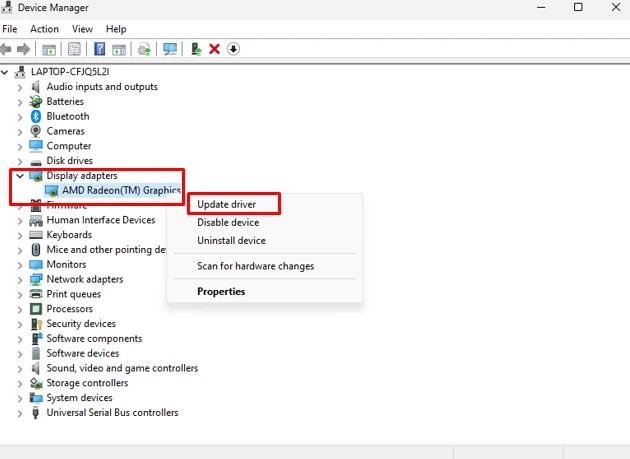
- Device Manager را باز کنید.
- کارت گرافیک خود را در قسمت «Display adapters» پیدا کنید.
- کلیک راست کرده و " update driver " را انتخاب کنید.
- جستجوی خودکار نرم افزار درایور به روز شده را انتخاب کنید.
حتما بخوانید: رفع مشکل سیاه شدن ناگهانی صفحه مانیتور در ویندوز
یا بهتر از این، در اینجا یک راه حل عالی بعد از این همه دردسر وجود دارد. سرمایه گذاری در راه حل رایانه های شخصی همه در یک مانند Fortect را در نظر بگیرید. طرح پریمیوم دارای دفاع بدافزار و یک بهروزرسانی خودکار درایور برای حل مشکلات صفحه سفید مرگ (WSOD) شما است.
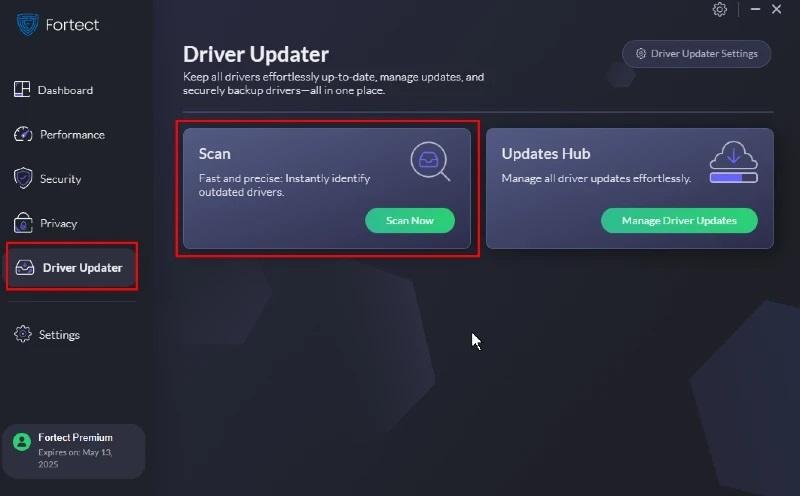
به روز رسانی درایور Fortect رایانه ویندوز شما را برای درایورهای نصب شده اسکن می کند، درایورهای قدیمی را شناسایی می کند و آخرین نسخه ها را به صورت ایمن از پایگاه داده خود بازیابی می کند و اطمینان حاصل می کند که فقط به روز رسانی های رسمی اعمال می شود.
6. رفع صفحه سفید مرگ از طریق بازگردانی به روز رسانی ویندوز
بازگرداندن بهروزرسانی اخیر ویندوز گاهی اوقات میتواند با معکوس کردن تغییراتی که ممکن است مشکلات سازگاری یا اشکالات را ایجاد کرده باشد، به حل صفحه سفید مرگ (WSOD) کمک کند. گاهی اوقات، به روز رسانی ها می توانند با درایورهای سیستم یا نرم افزار تضاد داشته باشند و باعث ایجاد WSOD شوند. بازگشت به حالت قبلی قبل از بهروزرسانی میتواند ثبات و عملکرد سیستم را بازیابی کند و به طور بالقوه مشکل صفحه سفید را از بین ببرد.
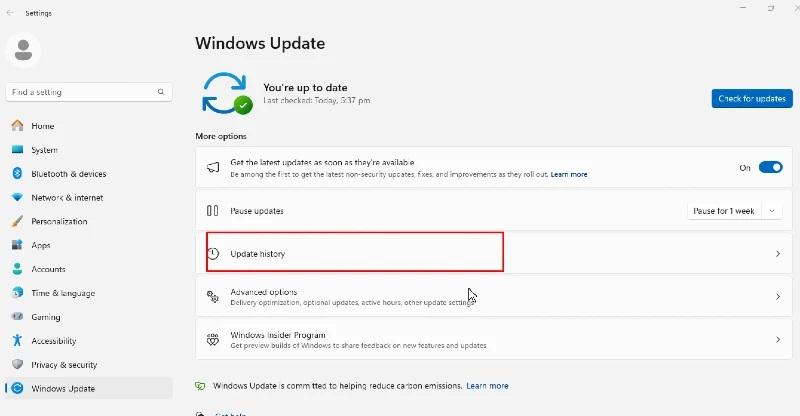
- تنظیمات را باز کنید و به «بهروزرسانی و امنیت» بروید.
- بر روی "View update history" و سپس "Uninstall updates" کلیک کنید.
- آخرین به روز رسانی را حذف کنید و کامپیوتر خود را مجددا راه اندازی کنید.
- به روز رسانی در انتظار ویندوز را بررسی کنید
حتما بخوانید: رفع مشکل فول اسکرین نشدن صفحه نمایش ویندوز
7. رفع صفحه سفید مرگ از طریق بررسی به روز بودن ویندوز
اطمینان از به روز بودن ویندوز اغلب شامل رفع اشکال، وصله های امنیتی و بهبود سازگاری می شود. به روز نگه داشتن سیستم عامل احتمال مواجهه با مشکلات مربوط به نرم افزار یا درایورهای قدیمی را کاهش می دهد. بهروزرسانیها میتوانند مشکلات اساسی را که به WSOD کمک میکنند، مانند رفع تضادهای اجزای سختافزار یا نرمافزار برطرف کنند. همچنین، فایلها و درایورهای سیستم بهروز شده میتوانند ثبات سیستم را افزایش داده و شانس مواجهه با خطاهایی مانند WSOD را در حین کار منظم به حداقل برسانند.
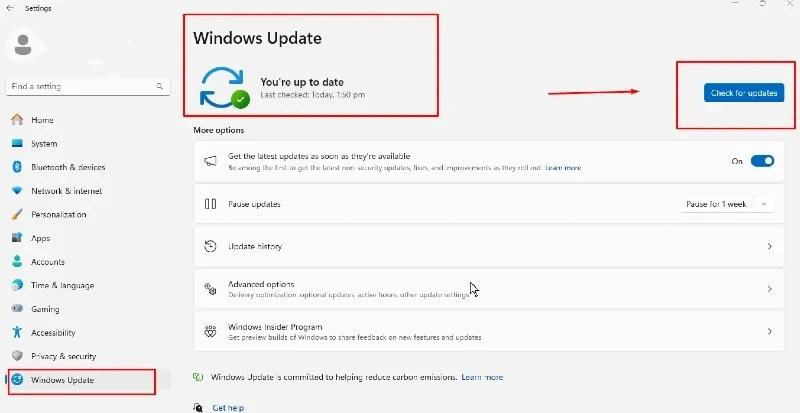
Start > Settings > Windows Update ( گوشه سمت چپ پایین برای ویندوز 10 ) > مطمئن شوید که ویندوز شما به روز است > در غیر این صورت، روی دکمه Check for updates یا Install updates همانطور که در بالا نشان داده شده است کلیک کنید.
سخن آخر
حل مشکل صفحه سفید مرگ معمولاً از طریق عیبیابی سیستماتیک امکانپذیر است. با پیروی از مراحل مناسب، میتوانید علت اصلی این مشکل را شناسایی و برطرف کنید، چه مربوط به تداخل سختافزاری، مشکل درایور یا بهروزرسانیهای مشکلساز باشد. در صورتی که با وجود این راهحلها همچنان مشکل ادامه پیدا کرد، بهتر است از پشتیبانی فنی حرفهای کمک بگیرید یا سیستم خود را به یک نقطه پیش از بروز مشکل بازگردانی کنید.
مطالب مرتبط:
رفع مشکل تغییر نکردن اندازه پنجره در ویندوز
رفع ارور Operation Did Not Complete Successfully در ویندوز 11
رفع مشکل خرابی، لود نشدن و کادر خاکستری روی عکس در کامپیوتر


دیدگاه ها